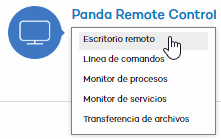
Para acceder a los detalles de un equipo concreto haz clic en dicho equipo. A continuación se mostrará la ventana Detalles de equipo, con información sobre el estado del equipo, independientemente de que esté protegido o no.
Nombre.
Dirección IP.
Dominio: solo se muestra en equipos Windows.
Ruta Directorio Activo: solo se muestra si el equipo pertenece a un Directorio Activo.
Grupo.
Fecha de instalación.
Versión de la protección.
Versión del agente.
Actualización del conocimiento: fecha del archivo de identificadores.
Ultima conexión.
Sistema operativo.
Servidor de correo.
Comentarios: utiliza este campo si deseas añadir información adicional que pueda ayudar a identificar un equipo. Si el usuario que accede a la consola tiene permisos de monitorización no podrá modificar este campo.
Muestra el estado de los módulos de protección (activado, desactivado, no aplica).
Protección avanzada. Indica el modo de la protección configurada: monitor, hardening, lock. Aplica a equipos Windows XP SP2 y superiores y a servidores Windows 2003 Server SP1 o superiores.
Protección de archivos.
Protección de correo.
Protección de navegación web.
Protección Firewall.
Control de dispositivos.
Protección antivirus para Exchange server.
Protección antispam para Exchange server.
Filtrado de contenidos para Exchange server.
Control de acceso a páginas web.
Control remoto (solo Windows)
Data Control (solo Windows)
Si se ha instalado en el equipo Panda Remote Control, podrás utilizar el acceso remoto al equipo haciendo clic en el botón Acceder y seleccionando la opción que necesites para acceder al escritorio del equipo o para utilizar alguna de las herramientas de resolución de problemas existentes.
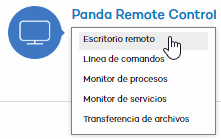
Si el control remoto se encuentra activado en modo privado, el icono que se mostrará será:

Y si el control remoto no está activado:

Si hay alguna otra herramienta de acceso remoto instalada en el equipo, también podrás acceder a ella haciendo clic en el icono correspondiente.
Panda Remote Control solo está disponible para su configuración en equipos con sistema operativo Windows.
Encontrarás toda la información sobre el control remoto aquí.
Haz clic aquí para saber cómo obtener acceso remoto a los equipos.
En el apartado Protecciones se mostrará el estado de Data Control en el equipo (activado, desactivado, con error, sin Data Control para Microsoft Office).
Si se muestra en estado de error, haz clic en el vínculo correspondiente y encontrarás ayuda para solucionarlo.
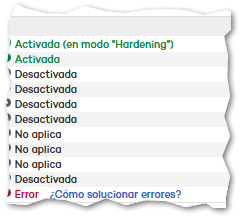
Si el estado de Data Control es Sin Data Control para Microsoft Office, haz clic en el vínculo correspondiente y obtendrás soporte para los equipos que no tienen instalado el complemento Microsoft Filter Pack.
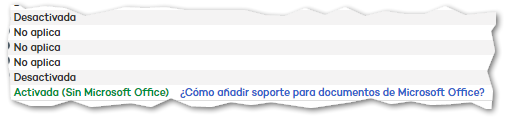
Si quieres más información, consulta el apartado Data Control.
Desinfectar el equipo: Adaptive Defense 360 desinfecta de forma automática el malware encontrado. Para equipos comprometidos por malware avanzado donde una desinfección estándar no sea posible se ofrece la herramienta de desinfección Panda Cloud Cleaner. Haz clic en el botón Desinfectar equipo para utilizarla.
Notificar problemas en el equipo: utiliza esta opción si deseas notificar algún problema del equipo y enviarlo a personal cualificado de Panda Security.
Reiniciar equipos: mediante esta opción podrás reiniciar los equipos que figuren en el listado de equipos protegidos como pendientes de reinicio.
Eliminar de la base de datos: si deseas eliminar equipos que no se han conectado con el servidor desde hace tiempo, utiliza la opción Eliminar de la base de datos. Los datos del equipo dejarán de ser utilizables y por tanto tampoco se podrá acceder al mismo.
Excluir: los equipos excluidos se mostrarán en la lista de equipos excluidos de la ventana Equipos. Al excluir equipos no se mostrará información ni alertas referentes a ellos en ningún otro lugar de la consola. Podrá deshacer la exclusión en cualquier momento.
Temas relacionados